Për të filluar, unë ju sugjeroj të kuptoni se çfarë lloj shërbimi është ky?
Shërbimi i instaluesit të Windows- është përgjegjës për instalimin e programeve në . Dhe pa të, nuk do të mund të instaloni një program që ka nevojë për instalim në kompjuterin tuaj (kjo vlen vetëm për instaluesit në formatin *.msi).
Dhe kur përpiqeni të instaloni, do të merrni një mesazh me përmbajtjen e mëposhtme:
. Ose Windows funksionon në modalitetin e mbrojtur ose shërbimi Windows Installer nuk është instaluar saktë. Kontaktoni mbështetjen.
Mund të ketë disa arsye për një gabim të tillë, dhe unë do të përpiqem t'ju shpjegoj secilën veç e veç.
Qasja në shërbimin e Windows Installer është refuzuar sepse jeni identifikuar si mysafir.
Kjo do të thotë që ju jeni regjistruar në sistemin operativ jo si administrator, por si mysafir ose me një hyrje të kufizuar. Dhe në këtë rast, nuk ka gjasa që të mund të instaloni ndonjë gjë.
Zgjidhja e problemit:
Nëse ky nuk është kompjuteri juaj ose kompjuteri në vendin tuaj të punës, kontaktoni administratorin ose pronarin e kompjuterit dhe lërini që t'ju japin të drejta.
Por nëse ky është kompjuteri juaj, atëherë një i afërm dinak jeton me ju, i cili ka kufizuar aksesin tuaj dhe ju hyni në kompjuterin tuaj pa të drejta administratori. Jepini atij një thes. :box:
Shërbimi i Windows Installer është i çaktivizuar.
Epo, problemi është tashmë i qartë, pse dreqin nuk mund të instaloni asgjë. Nga rruga, ky është gabimi më i zakonshëm.
Pse ulet shërbimi? Nuk e di, ndoshta keni instaluar diçka të keqe, ose ndoshta keni kapur një virus të dëmshëm, ose, ka shumë të ngjarë, duart e shtrembëruara të dikujt janë fajtorë për gjithçka... Sa për mua, këto duar janë fajtore për gjithçka.
Në përgjithësi, mund të ketë shumë arsye. Dhe ka vetëm një zgjidhje:
1. Klikoni "Start" - "Run". (Win+R)
2. Në dritaren që shfaqet, futni: shërbimet.msc, dhe shtypni "Enter"
3. Në dritaren "Shërbimet", kërkoni: " Instaluesi i Windows Dhe klikoni dy herë miun.
5. Në dritaren që shfaqet, shikoni skedën "General".
6. Në të, në fushën "Lloji i fillimit", zgjidhni artikullin "Manual" nëse keni një opsion tjetër.
Kjo është e gjitha, tani instaluesi duhet të fillojë kur të instaloni programin.
Nëse keni parë gjithçka, por ende nuk e keni gjetur këtë shërbim, ju këshilloj të shikoni përsëri. A mjafton? Dhe nëse tashmë jeni njëqind paund i sigurt se nuk ka një shërbim të tillë, atëherë duhet ta instaloni.
Shërbimi Windows Installer është një nga elementët domethënës të sistemit operativ që nevojitet për të instaluar softuer. Ky shërbim përdor të gjitha programet e zhvilluara për Windows, prandaj, nëse kur instaloni një program, Windows Installer është jashtë aksesit ose thjesht nuk përgjigjet, atëherë instalimi nuk do të përfundojë.
Në shumicën e rasteve, mesazhet e mëposhtme shfaqen në ekranin e kompjuterit:
Për të zgjidhur problemin e hyrjes në shërbimin Windows Installer në Windows 7, 8 ose 10, ekzistojnë disa metoda pune.
Shërbimi i instaluesit të Windows 7 nuk ofrohet
Nëse nuk ka qasje në shërbimin e instaluesit, atëherë nuk është e nevojshme të riinstaloni menjëherë sistemin Windows, por është më mirë të ndërmerrni disa hapa për të rivendosur funksionet e tij të punës. Së pari, duhet të zbuloni nëse ky shërbim ka filluar dhe nëse ekziston në të vërtetë.
Për ta bërë këtë, ne kryejmë veprimet e mëposhtme:
- ju duhet të hapni listën e Windows 7 duke klikuar mbi çelësat Win + R, pastaj futni komandën shërbimet.msc në dritaren "Run";
- më tej në listë ju duhet të gjeni Windows Installer dhe klikoni dy herë mbi të;
Është e rëndësishme të dini se kur fillon Windows Installer duket kështu:
- Faza e fundit është të aktivizoni nisjen automatike të shërbimit Windows Installer (në Windows 7 është e mundur të ndryshoni llojin e fillimit në "Automatic"), rindizni dhe riinstaloni programin.
Nëse metoda e parë e rregullimit të gabimit 1719 nuk solli ndonjë rezultat, atëherë duhet të përpiqeni të regjistroni shërbimin Windows Installer në sistem në një mënyrë të re dhe ta ekzekutoni atë si Administrator në vijën e komandës.
Për ta bërë këtë, do t'ju duhet të gjeni vijën e komandës në programet standarde, pastaj klikoni me të djathtën mbi të dhe zgjidhni "Run as Administrator".
Për të riregjistruar shërbimin Windows Installer në versionin 32-bit, duhet të futni dy komanda:
- e para - msiexec/çregjistrohu;
- e dyta - msiexec /regjistrohu.
Vlen të merret në konsideratë që pas ekzekutimit të këtyre komandave, duhet të rindizni PC-në.
Për të zgjidhur gabimin në versionin 64-bit, duhet të futni komandat e mëposhtme në mënyrë sekuenciale:
1.%windir%\system32\msiexec.exe /çregjistrohu;
2.%windir%\system32\msiexec.exe /regserver;
3.%windir%\syswow64\msiexec.exe /çregjistrohu;
4.%windir%\syswow64\msiexec.exe /regserver.
Pas së cilës ju duhet të rinisni pajisjen e kompjuterit tuaj. Pas manipulimeve të tilla, gabimi duhet të zhduket.
Shërbimi i instaluesit të Windows 10 nuk ofrohet
Nëse lind pyetja se si të aktivizoni shërbimin e Windows 10 Installer, atëherë ka disa hapa për të marrë për të zgjidhur këtë problem. Një zgjidhje është të rivendosni cilësimet e shërbimit të Windows Installer në regjistër.
Ajo shkon kështu:
- ju duhet të klikoni në butonin "Start" dhe të hapni seksionin "Run";
- hyrja e komandës regedit;
- në dritaren e redaktorit që hapet, duhet të ndiqni degën - HKEY_LOCAL_MACHINE\SYSTEM\CurrentControlSet\services\msiserver;
- duke kontrolluar nëse artikulli ImagePath përputhet me vlerën - %systemroot%\system32\msiexec.exe /V
- nëse treguesit ndryshojnë, atëherë ato duhet të balancohen duke futur parametrat e kërkuar në dritaren e këtij artikulli, e cila hapet pasi klikoni (2 herë) me anën e majtë të miut të kompjuterit;
- fillimin e shërbimit shërbimet.msc.

Me një version 64-bit të sistemit, duhet të merrni parasysh parametrin WOW64, parametri i të cilit është i barabartë me vlerën zero. Në këtë rast, sistemi i numrave heksadecimal duhet të përdoret në vetitë.
Pas përfundimit të të gjitha manipulimeve për të ndryshuar parametrat e regjistrit, është e domosdoshme të rindizni kompjuterin.
Nëse, pas të gjitha metodave të përdorura, nuk ka ende qasje në shërbimin e Windows Installer, atëherë mund të provoni një metodë radikale të ndryshimit të cilësimeve të regjistrit: krijimi i një skedari regjistri duke përdorur Notepad, më pas ekzekutimi i skedarit dhe përditësimi i artikullit të regjistrit:
- pasi të keni shtypur tastin "Start", duhet të futni Notepad në dritaren "Kërko";
- hapja e një skedari Notepad.exe në seksionin "Programet";
- Në dritaren e Notepad duhet të ngjitni tekstin në përditësimin e regjistrit të kopjuar nga faqja zyrtare e Microsoft-it;
- ju duhet të zgjidhni "Ruaj si" nga menyja "File" dhe të vendosni emrin e skedarit Msirepair.reg;
- në dritaren "Lloji i skedarit" duhet të zgjidhni Të gjithë skedarët (*.*);
- në fushën "Ruaj", duhet të shënoni Desktopin dhe më pas vetë veprimin "Ruaj";
- për të mbyllur Notepad-in duhet të shtypni komandën Dilni në menunë "File";
- atëherë në desktop duhet të klikoni me të djathtën për të hapur skedarin Msirepair.reg dhe zgjidhni seksionin "Run si Administrator". Pasi të keni futur fjalëkalimin e kërkuar, duhet të klikoni "Vazhdo";
- pasi t'ju kërkohet të instaloni çelësat e regjistrit, duhet të klikoni në "Po";
- riinstalimi i programit të kërkuar.
Vlen të merret në konsideratë që kur përdorni këtë metodë, regjistri ndryshohet. Për të parandaluar shfaqjen e problemeve kritike gjatë këtij veprimi, e gjithë procedura për rivendosjen e parametrave duhet të kryhet në mënyrë rigoroze sipas udhëzimeve. Rekomandohet gjithashtu të krijoni një kopje rezervë të regjistrit si një mjet shtesë për mbrojtjen e të dhënave. Kjo është bërë për të qenë në gjendje të rikrijoni regjistrin pas problemeve serioze.
Çinstalimi i një versioni të vjetëruar
Në disa raste, shërbimi Windows Installer nuk mund të niset për shkak të pranisë së një versioni të vjetëruar. Duhet të hiqet. Kjo bëhet duke shkuar në rrugën "Start" - "Control Panel" - "Programs". Në paragrafin e fundit duhet të gjeni "Çinstalo / Ndrysho një program" dhe ta përdorësh atë për shkurtoren e kërkuar. Si rezultat, si zakonisht, duhet të rindizni dhe riinstaloni sistemin.
Nëse në fund të fundit shërbimi Windows Installer ende nuk fillon, atëherë duhet të bëni një instalim të pastër të Windows. Ju lutemi vini re se përpara se të riinstaloni sistemin, duhet të ruani të gjitha informacionet e dobishme në çdo pajisje ruajtëse të jashtme për të shmangur humbjen e të dhënave.
Postime të ngjashme
Ndonjëherë, gjatë instalimit të një programi, një kod gabimi 1719 mund të shfaqet në ekran, i cili tregon se shërbimi Windows Installer nuk është i disponueshëm. Mund të ketë disa arsye për këtë problem. Le t'i kuptojmë dhe t'i provojmë ato ...
Debati vazhdon se cili është më i mirë se Windows 10 apo Windows 7. Ky fenomen nuk është i rastësishëm. Zhvilluesit nga Microsoft pretendojnë se nuk ka asgjë më të mirë se Windows 10, por përdoruesit me përvojë thonë të kundërtën, ata thonë se sistemi është më i besueshëm se Windows 7 tani...
Unë kam pasur disa laptopë të dëmtuar nga "optimizuesit" dhe të mbushur me programe të instaluara së bashku me ta. Përdoruesit e papërvojë ende besojnë në "optimizuesit" dhe nuk i shikojnë kutitë e kontrollit kur instalojnë, por kjo nuk është pika. Pas pastrimit, fillova të përditësoj softuerin dhe papritur (për herë të parë në jetën time) hasa gabimin e mëposhtëm gjatë instalimit:
Shërbimi i Windows Installer nuk mund të aksesohej. Windows Installer mund të mos jetë i instaluar. Kontaktoni mbështetjen për ndihmë.
Gabimi ndodhi gjatë instalimit nga msi (për të cilin vetë shërbimi, ndër të tjera, është përgjegjës). Ndoshta shërbimi është i fikur? Shkojmë te Paneli i Kontrollit - Administrata - Shërbimet dhe nuk gjejmë atë që na nevojitet në listë. A u optimizuan optimizuesit? Ne kërkojmë në google për një kohë të gjatë, lexojmë një mori këshillash që nuk vlejnë, studiojmë pyetjen gjatë rrugës dhe vijmë tek sa vijon:
- Le të kontrollojmë nëse Windows Installer ekziston në të vërtetë në sistem. Shtypni Win+R, në dritaren "Run" që shfaqet, shkruani msiexec, klikoni OK. Nëse hapet dritarja Ndihma e Windows Installer, shërbimi është në vend. Por pse nuk është në listën e shërbimeve?
- Le të riregjistrojmë shërbimin në sistem: hapni dritaren "Run" (Win+R) dhe shkruani msiexec /unregister, pastaj "Run" përsëri dhe msiexec /regserver.
- Shkoni te Shërbimet (Paneli i Kontrollit - Mjetet Administrative - Shërbimet), gjeni "Instaluesin e Windows" (Instaluesi i Windows për versionin anglisht).
- Gjithçka në rregull. Ne kontrollojmë duke instaluar nga msi. Nëse jo, atëherë metoda ime nuk ju ndihmoi, Google do të ndihmojë.
Gjatë një instalimi normal të programit, disa përdorues kanë "fat" të ndeshen me një mesazh të sistemit në lidhje me problemet me instaluesin e Windows: duket se qasja në të është e pamundur, një shërbim i tillë nuk është i lidhur ose, në parim, një softuer i tillë nuk është i disponueshëm. në sistem. Jo shumë e këndshme, apo jo? Por a ka një shans për të hequr qafe këtë "dhuratë" pa? Pyetja nuk është e lehtë. Sidoqoftë, nëse dëshironi të ringjallni instaluesin e Windows në Windows 7, mund të përdorni këto udhëzime hap pas hapi.
Hapi # 1: Kontrolloni për disponueshmërinë e shërbimit
Në rast se instaluesi i Windows për ndonjë arsye nuk funksionon, përpara se të ankoheni për fatin tuaj të vështirë, duhet të sqaroni nëse një program i tillë është në parim i disponueshëm në kompjuter. Si ta bëjmë atë? Thjesht zgjidhni në tastierë dhe R, më pas, në dritaren që shfaqet, shkruani vlerën msiexec dhe klikoni OK:

Si rezultat, nëse Windows Installer është i instaluar në kompjuter, do të shfaqet një dritare e njoftimit të sistemit të ngjashëm me këtë:

Nëse një mrekulli nuk ndodh (për shembull, shfaqet një mesazh gabimi ose për mungesën e një programi të tillë në Windows 7), mund të hidheni menjëherë në hapin nr. 5, pasi një rikonfigurim i thjeshtë nuk do të bëjë. Kjo ndodh rrallë, por gjithsesi. Nëse gjithçka është në rregull, dritarja shfaqet ashtu siç duhet, ne vazhdojmë dhe përpiqemi të ringjallim vetë instaluesin e Windows.
Hapi # 2: Përpjekja për të nisur shërbimin
Pasi të keni vërtetuar që Windows Installer është në kompjuter, duhet të sqaroni nëse ky shërbim është i aktivizuar në sistem apo jo. Si ta bëjmë atë? Për të filluar, zgjidhni një nga opsionet e mëposhtme:

Në një mënyrë apo tjetër, rezultati i veprimeve të tilla do të jetë shfaqja e dritares "Shërbimet" në ekran. Në të gjejmë artikullin "Windows Installer", klikoni mbi të me miun dhe kontrolloni të dhënat e treguara përballë tij në kolonën "Statusi". Çfarë do të tregojë performancën e saj? Vlera është "Punon". Nëse kolona është bosh, atëherë ka shumë të ngjarë që shërbimi të mos funksionojë. Në këtë rast, në këndin e sipërm të majtë gjejmë butonin përkatës ("Run") dhe hapim Windows Installer:

Nëse kolona "Status" tregon që instaluesi po funksionon, megjithëse kjo nuk është aspak e vërtetë, mund të provoni ta rinisni këtë shërbim duke klikuar artikullin përkatës në këndin e sipërm të majtë. Pas kësaj, gjithçka që mbetet është të rindizni kompjuterin dhe të testoni funksionalitetin e Windows Installer. Nëse pas cilësimeve të tilla programi kthehet në normalitet, ne mund të urojmë veten, "vuajtja" ka mbaruar. Përndryshe, do t'ju duhet të "hapni" më tej.
Hapi # 3: Ri-regjistrimi i shërbimit përmes linjës së komandës
Mund ta ktheni instaluesin e Windows në 7 në funksionimin normal duke riregjistruar një shërbim të tillë në sistem. Si të veprojmë?
Shkoni te menyja Start, futni cmd në kutinë e kërkimit dhe shtypni Enter. Më pas, futni parametrin msiexec /unregister në tastierën që shfaqet, shtypni Enter dhe më pas pasi të përgjigjet vija e komandës, futni vlerën msiexec /register në të dhe shtypni përsëri Enter:

Ne përsërisim futjen e komandave nëse kemi të bëjmë me Windows 7 64-bit dhe më pas rindizni kompjuterin. Në parim, këtu shpesh përfundojnë të gjitha vështirësitë me Windows Installer. Sidoqoftë, nëse atmosfera e punës për instaluesin e Windows nuk është rikthyer pas kësaj, përpara se ta riinstaloni, mund të përpiqeni ta ringjallni atë përmes redaktorit të regjistrit. Por çfarë nëse?
Hapi # 4: Rregullimi i gabimeve përmes Redaktuesit të Regjistrit
Mund të provoni të ringjallni Windows Installer përmes redaktuesit të regjistrit në këtë mënyrë:
dhe fshini të gjithë parametrat ekzistues në to:

Nëse nuk ka të dhëna në dosjet e destinacionit, kliko me të djathtën në dosjen e instaluesit dhe më pas kliko "Lejet" në listën që shfaqet. Më pas, në dritaren që hapet, klikoni Sistemi, kontrolloni opsionin "Kontrolli i plotë" dhe klikoni OK.
Instalimi i një aplikacioni ose programi në një kompjuter nuk është gjithmonë i suksesshëm.
Kur përpiqeni të instaloni një produkt softuerësh në një kompjuter me sistemin operativ Windows 7, shfaqet një gabim i paketës së Windows Installer.
Arsyet e gabimit
Lexoni gjithashtu: Gjithçka në lidhje me NET Framework për Windows 10 Metodat e shkarkimit, metodat e instalimit dhe gabimet e zakonshme
Para se të përpiqeni të rregulloni problemin, duhet të zbuloni shkakun e saktë të shfaqjes së tij. Arsyeja kryesore e gabimit është kufizimi i të drejtave të aksesit.
Me fjalë të tjera, kur ekzekutoni skedarin e instalimit, sistemi nuk mund të përcaktojë nëse përdoruesi ka të drejta të mjaftueshme për ta ekzekutuar atë.
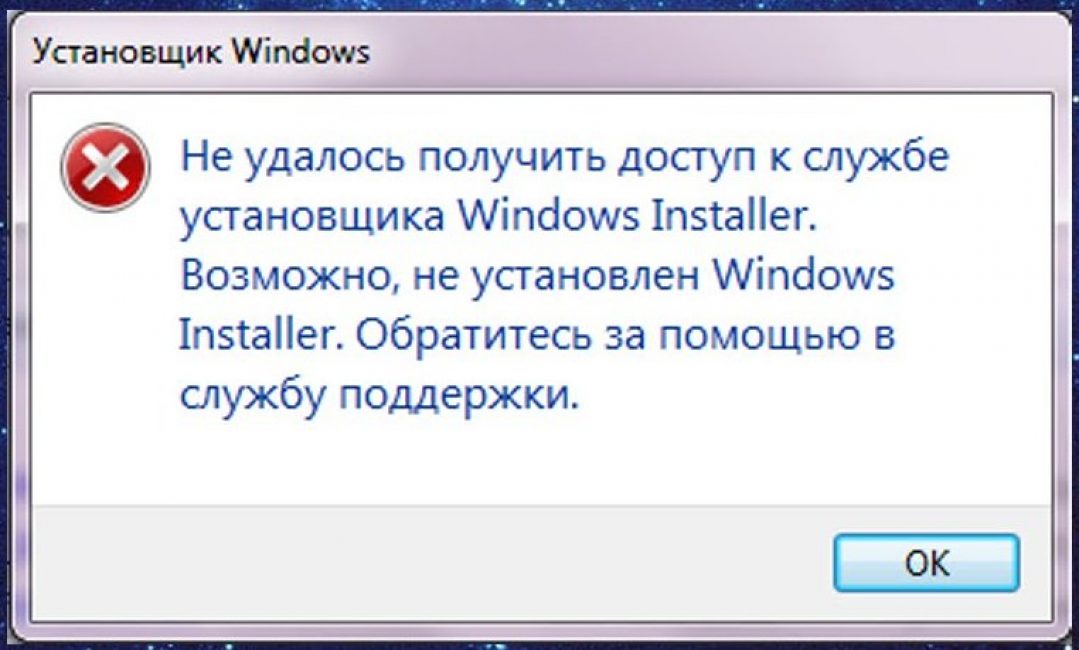
Shpesh mesazhi "Gabim i paketës së instaluesit të Windows" shoqërohet me numra dhe shkronja. Këto të dhëna tregojnë ato dosje në të cilat përdoruesi i PC nuk ka qasje.
Gabimi mund të shkaktohet gjithashtu nga mungesa e disa skedarëve në programin e instalimit.
Disa skedarë mund të shkatërrohen nga një program antivirus, duke i ngatërruar me ato me qëllim të keq.
Nëse aplikacioni është shkarkuar nga një burim pirat, atëherë është mjaft e mundur që fillimisht të mungojnë një numër skedarësh të nevojshëm për instalimin e saktë.
Kur instaloni ndonjë aplikacion në kompjuterin tuaj, duhet të çaktivizoni ose konfiguroni programin tuaj antivirus. Rekomandohet të kryeni këto veprime vetëm kur ekziston një besim qind për qind se skedari i instaluar nuk do të dëmtojë kompjuterin.
Kur instaloni cilat programe merrni më shpesh një mesazh gabimi?
Lexoni gjithashtu: Si të ndryshoni llojin e rrjetit Windows: Udhëzime për të gjitha versionet (7/8/10)
Një gabim i paketës së Windows Installer shfaqet kur instaloni skedarë me shtesën MSI, si dhe programe të tilla si iTunes dhe emulatorët Java.
Në mesazhin që përmban tekstin e gabimit gjatë instalimit të Java, ka një kod numerik - 1721. Ai raporton se ka pasur një dështim gjatë instalimit të programit.

Arsyeja mund të fshihet ose në mungesë të të drejtave për instalim ose në programin antivirus. Në mënyrë që instalimi i skedarëve të bëhet i realizueshëm, ato duhet të shtohen në listën e përjashtimeve në cilësimet e antivirusit.
Nëse pas kësaj, gabimi mbetet i njëjtë, problemi qëndron pikërisht në lejen e sistemit për të instaluar skedarin.
Instalimi i aplikacionit iTunes ka karakteristikat e veta, të cilat do të diskutohen më poshtë.
iTunes nuk mund të instalohet - Gabim i paketës së Windows Installer
Lexoni gjithashtu: iMyFone TunesFix: zgjidhja e të gjitha llojeve të gabimeve dhe problemeve kur punoni me iTunes pa humbur të dhëna!
Ky gabim mund të ndodhë kur përpiqeni të instaloni iTunes në një kompjuter me sistemin operativ Windows 7.
Për ta rregulluar atë, mund të riinstaloni sistemin operativ. Ose, instaloni iTunes saktë.
Instalimi i saktë i programit kryhet në sekuencën e mëposhtme:
- Në tastierën e kompjuterit tuaj, duhet të mbani të shtypur tastet "Windows" + "S".
- Në dritaren e kërkimit të programit që shfaqet, duhet të futni fjalën "programe dhe përbërës" dhe të klikoni në rezultat.

- Në listën e programeve, duhet të gjeni "Apple Software Update".
- Duke klikuar me të djathtën në program, zgjidhni nën-artikullin "Rivendosni" të menysë së kontekstit. Nëse klikoni "fshij", atëherë gjatë çinstalimit do të shfaqet mesazhi "Gabim i paketës së Windows Installer Itunes". Pastaj gjithçka që duhet të bëni është të ndiqni kërkesat në ekran.

- Pasi të keni përfunduar të gjitha hapat për të rivendosur programin, ai duhet të çinstalohet. Për ta bërë këtë, duhet të ktheheni në listën e programeve dhe të klikoni në butonin "fshij".
- Pas çinstalimit të programit, kompjuteri duhet të riniset.
- Pas rindezjes, iTunes instalohet përsëri.
Çfarë duhet të bëni nëse problemi vazhdon?
Lexoni gjithashtu: TOP 3 Mënyra të thjeshta për të pastruar RAM-in në një kompjuter ose laptop me Windows 7/10
Sidoqoftë, veprimet e mësipërme jo gjithmonë parandalojnë një mosfunksionim.
Nëse pas kryerjes së operacioneve të mësipërme gabimi mbetet, atëherë duhet të kryeni serinë e mëposhtme të veprimeve:
1 Klikoni me të djathtën mbi skedarin e instalimit dhe zgjidhni nën-artikullin "hap me".
2 Zgjidhni programin e arkivimit nga lista që shfaqet.
3 Në dritaren që hapet, ekzekutoni skedarin e katërt nga lart.

4 Mbyllni arkivin dhe provoni të instaloni përsëri iTunes.
5 Programi mund të instalohet lehtësisht në kompjuterin tuaj.

Programi iTunes duhet të shkarkohet nga faqja zyrtare e internetit.
Kur instaloni iTunes, gabimi i paketës së Windows Installer prishet. Për të zgjidhur këtë problem, duhet të ndiqni hapat e mësipërm.
Në të njëjtën kohë, nuk duhet të instaloni përditësime të sistemit përmes Internetit. Ato duhet të shkarkohen nga një flash drive ose disk.
Kjo do të parandalojë shfaqjen e gabimeve të paketës së Windows Installer kur instaloni iTunes në Windows 7.
Gabim gjatë instalimit të skedarëve me shtesën MSI
Siç u përmend më lart, gabimi mund të ndodhë jo vetëm kur instaloni iTunes, por edhe kur përpiqeni të instaloni ndonjë program, skedari i instalimit të të cilit ka një shtrirje MSI.
Skedarët me shtesën .exe instalohen pa asnjë problem. Kjo është për shkak se kur punoni me skedarë MSI, përdoret mjeti i shkarkimit msiexec.exe.
Mosfunksionimi i tij mund të jetë shkaku i gabimit.
Nëse ndodh një gabim gjatë instalimit, atëherë arsyeja qëndron në skedarin e instalimit. Shërbimi funksionon siç duhet.
Mesazhi i gabimit mund të marrë dy forma:

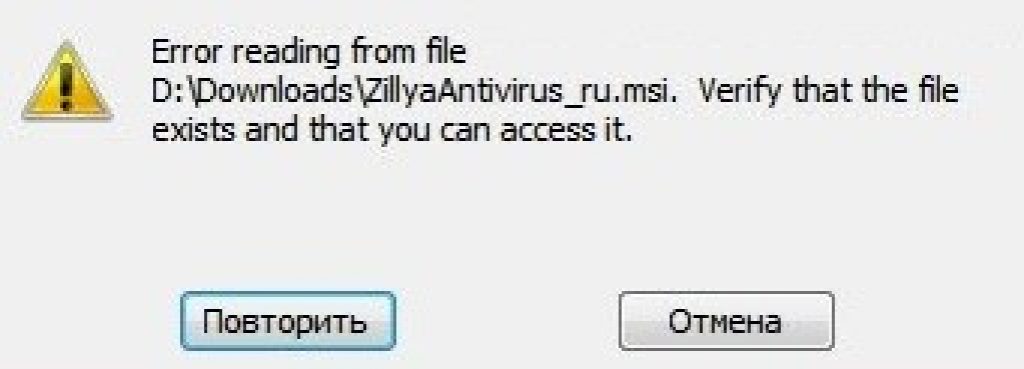
Para se të rregulloni problemin, është e nevojshme të diagnostikoni funksionimin e mjetit të instalimit.
Diagnostifikimi i mjetit për instalimin e skedarëve
Lexoni gjithashtu: [Udhëzimet] Si të futni Safe Mode në sistemin operativ Windows (XP/7/8/10)
Diagnostifikimi i funksionimit të mjetit të instalimit kryhet si më poshtë:
- Duke përdorur kombinimin e tasteve "Win" + "R", ju duhet të hapni një dritare të sistemit të destinuar për ekzekutimin e komandave;

- Në fushë duhet të futni komandën services.msc dhe konfirmoni me butonin OK;
- Në dritaren e shfaqjes së shërbimit që hapet, duhet të gjeni shërbimin e instalimit të Windows (në këtë rast, është Windows 7);

- Pas klikimit të dyfishtë në shërbim, duhet të shfaqet dritarja e konfigurimit të shërbimit. Të gjithë parametrat duhet të vendosen saktësisht siç tregohet në pamjen e ekranit;

Problemet e mësipërme mund të zgjidhen duke riregjistruar programin e instalimit në sistemin operativ Windows. Procesi i ri-regjistrimit kryhet si më poshtë:
Ju duhet të hapni linjën e komandës, ajo mund të hapet në disa mënyra: duke përdorur shkurtoren e tastierës: "Windows" + "X", ose duke nisur programin e linjës së komandës, i cili ndodhet në dosjen "programet standarde".
Përveç këtyre metodave, linja e komandës mund të hapet duke përdorur komandën cmd.exe në dritaren "Run".

Komandat e mëposhtme përshtaten në versionin 32-bit të sistemit operativ:

Komandat për versionin 32-bit
Në versionin 64-bit të sistemit, duhet të futni:

Pas përfundimit të futjes së komandave, ato duhet të konfirmohen duke shtypur tastin Enter. Pas konfirmimit, kompjuteri duhet të riniset.
Linja e komandës hapet si administrator. Command Prompt jo vetëm që skanon kompjuterin tuaj për skedarë të dëmtuar, por gjithashtu i zëvendëson ato me të paprekur. Për ta bërë këtë, kompjuteri duhet të jetë i lidhur me internetin.
Pasi të keni përfunduar skanimi i skedarëve dhe zëvendësimi i tyre, duhet të rindizni kompjuterin tuaj. Pas rindezjes, duhet të provoni të ekzekutoni skedarin e instalimit me shtesën MSI.
Përveç shërbimeve të rikuperimit të instaluesit të integruara në sistem, Microsoft ofron një mjet të palës së tretë. Mund të shkarkohet nga faqja zyrtare e korporatës.
Vlen të përmendet se funksionon në Windows 7, XP, Vista.



